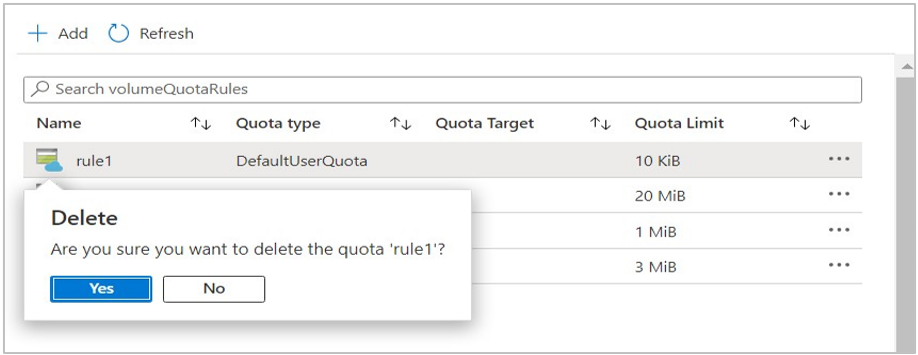管理磁碟區的預設和個別使用者和群組配額
本文說明在 Azure NetApp Files 磁碟區上管理使用者和群組配額的考慮和步驟。 若要瞭解此功能的使用案例,請參閱 瞭解預設和個別使用者和群組配額。
跨區域或跨區域復寫關聯性的配額
配額規則會從跨區域複寫 (CRR) 或跨區域復寫 (CZR) 來源同步至目的地磁碟區。 您在 CRR 或 CZR 來源磁碟區上建立、刪除或更新的配額規則會自動套用至目的地磁碟區。
刪除復寫關聯性之後,配額規則只會對CRR/CZR目的地磁碟區生效,因為目的地磁碟區是唯讀的。 若要瞭解如何中斷複寫關聯性,請參閱 刪除磁碟區複寫。 如果來源磁碟區具有配額規則,且您稍後會建立復寫關聯性,則所有配額規則都會同步至目的地磁碟區。
考量
- 配額規則是磁碟區特有的,而且會套用至現有的磁碟區。
- 刪除磁碟區會導致刪除該磁碟區的所有相關聯配額規則。
- 您可以為磁碟區建立最多 100 個配額規則。 您可以 透過入口網站要求增加 限制。
- Azure NetApp Files 不支援 SMB 和雙重通訊協定磁碟區的個別群組配額和預設群組配額。
- 群組配額會追蹤特定群組所擁有檔案的磁碟空間耗用量。 檔案只能由一個群組所擁有。
- 輔助群組只會協助進行許可權檢查。 您無法使用輔助群組來限制檔案的配額(磁碟空間)。
- 在 CRR/CZR 設定中:
- 在刪除復寫之前,您無法在目的地磁碟區上建立、更新或刪除配額規則。
- 如果您在刪除復寫關聯性之後,配額規則處於錯誤狀態,您必須刪除並重新建立目的地磁碟區上的配額規則。
- 如果您使用 大型磁碟區 (磁碟區大於 100 TiB):
- 在強制執行配額限制並拒絕流量之前,大型磁碟區中的空間和檔案使用量可能超過設定的硬性限制的 5%。
- 為了提供最佳效能,強制執行配額之前,空間耗用量可能會超過設定的硬性限制。 額外的空間耗用量不會超過 1 GB 或已設定硬式限制的 5%。
- 達到配額限制之後,如果使用者或系統管理員刪除檔案或目錄以降低限制下的配額使用量,後續耗用配額的檔案作業可能會繼續,延遲最多五秒。
建立新的配額規則
從 Azure 入口網站,流覽至您要建立配額規則的磁碟區。 在瀏覽窗格中選取 [使用者和群組配額 ],然後按兩下 [ 新增 ] 以建立磁碟區的配額規則。
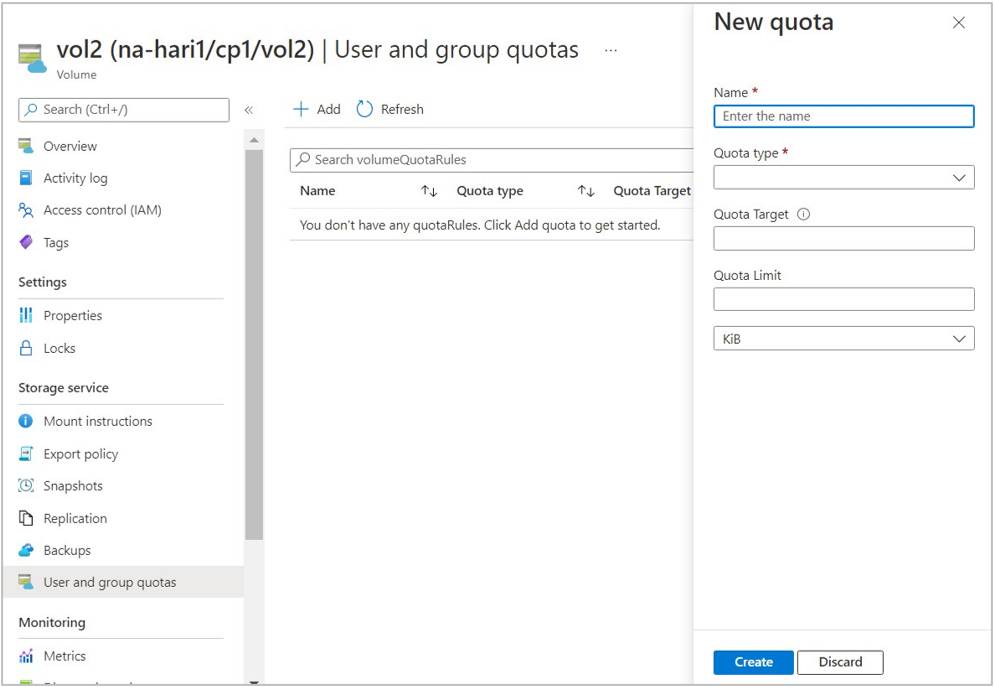
在出現的 [ 新增配額 ] 視窗中,提供下列字段的信息,然後按兩下 [ 建立]。
配額規則名稱:
名稱在磁碟區內必須是唯一的。配額類型:
選取下列其中一個選項。 如需詳細資訊,請參閱 瞭解預設和個別使用者和群組配額。Default user quotaDefault group quotaIndividual user quotaIndividual group quota
配額目標:
- NFS 磁碟區:
針對個別使用者配額和個別群組配額,請在 的範圍中0指定 值。4294967295
針對預設配額,將值指定為""。 - SMB 磁碟區:
針對個別使用者配額,請以 格式指定範圍^S-1-[0-59]-\d{2}-\d{8,10}-\d{8,10}-\d{8,10}-[1-9]\d{3}。 - 雙重通訊協定磁碟區:
針對使用SMB通訊協定的個別使用者配額,請以 格式指定範圍^S-1-[0-59]-\d{2}-\d{8,10}-\d{8,10}-\d{8,10}-[1-9]\d{3}。
針對使用 NFS 通訊協定的個別使用者配額,請在 的範圍中0指定 值。4294967295
- NFS 磁碟區:
配額限制:
將範圍1的 限制指定為1125899906842620。
從下拉式清單中選取KiB、MiB、GiB或TiB。 最小可設定配額限制為 4 KiB。
編輯或刪除配額規則
在 Azure 入口網站 上,流覽至您要編輯或刪除其配額規則的磁碟區。 選取
…配額規則數據列的結尾,然後視需要選取 [編輯] 或 [刪除]。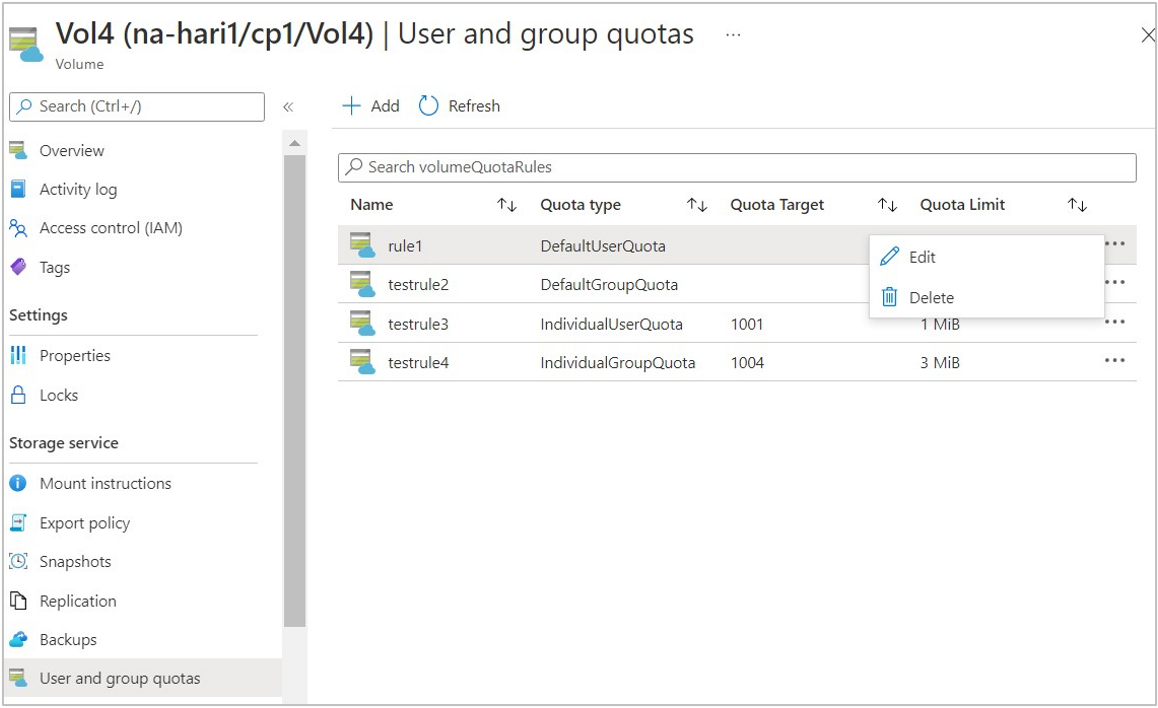
如果您要編輯配額規則,請在出現的 [編輯使用者配額規則] 視窗中更新 配額限制 。
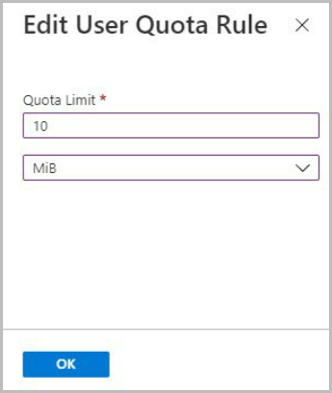
如果您要刪除配額規則,請選取 [ 是] 來確認刪除。